两列数据不一致标色怎么操作 查找两列不同数据并标出颜色教程
更新时间:2023-07-27 18:00:01作者:haoxt
我们在平时办公中,都会使用Excel来进行数据的处理操作,比如对比两列数据的不同,就可以利用Excel来判断并标出颜色。许多用户用户还不懂两列数据不一致标色怎么操作,在Excel中可以利用自带的功能来查找不同数据,下面就来学习下查找两列不同数据并标出颜色教程。
两列数据不一致标色操作方法:
1、进入WPS表格后,选中需要对比的两列数据。
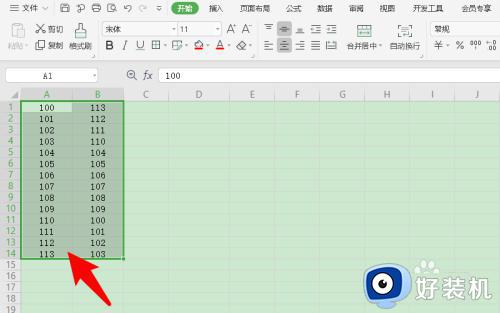
2、然后点击右上方的查找。

3、接着在选项中点击定位。
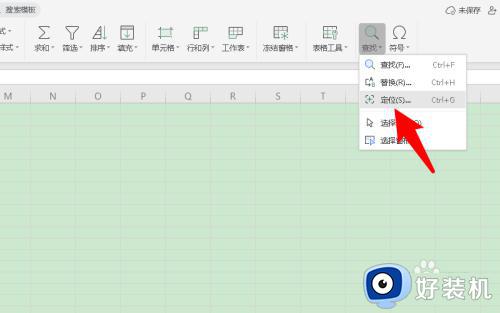
4、随后勾选行内容差异单元格。
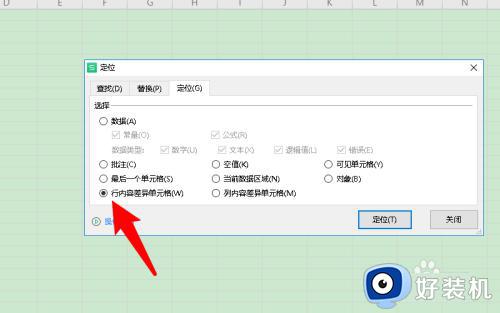
5、之后点击定位。
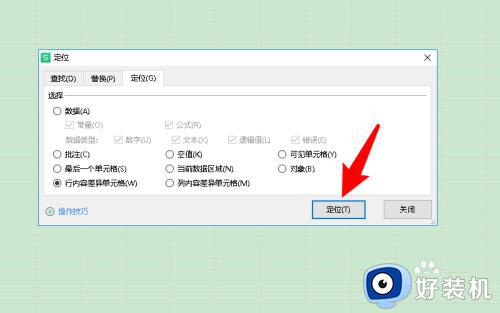
6、这时可以看到不同的数据找出来了。
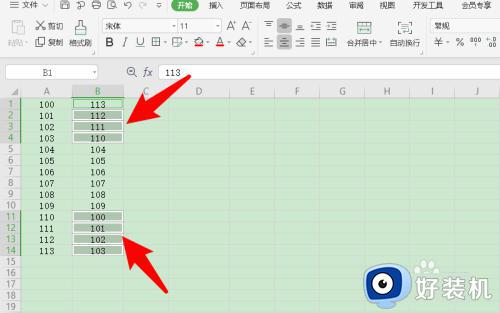
7、接下来点击上方的填充颜色。
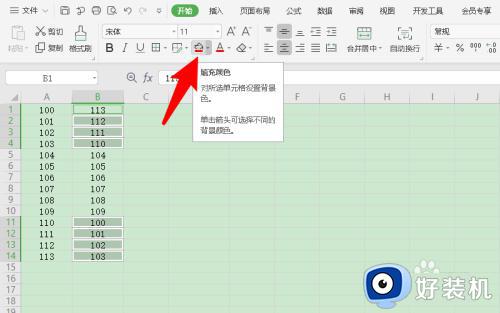
8、选择红色即可标红不同数据。
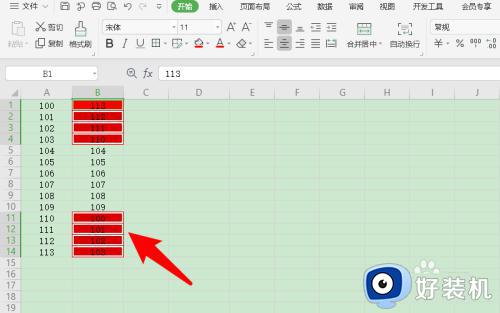
以上就是小编跟大家分享的关于两列数据不一致标色怎么操作的方法,如果你需要对两列数据进行对比并标注颜色,就可以参考上面的教程来操作。
两列数据不一致标色怎么操作 查找两列不同数据并标出颜色教程相关教程
- 两列表格找出相同数据怎么操作 如何从表格中两列找出相同的部分
- vlookup两列怎么匹配相同数据_如何使用vlookup匹配两列数据
- excel查找单元格相同内容并标注颜色 excel查找相同数据并标记颜色的方法
- wps在两列数据中找每一行中的不同 wps在两列数据中查找每一行中的差异
- excel 两列比较怎么操作 excel如何比较两列数据的不同
- 表格下拉列表颜色怎么设置 excel下拉列表如何设置颜色
- 如何比对excel表格两列是否相同 excel表格两列数据如何进行比对
- wps如何根据单元格颜色进行个数的查找 wps如何根据单元格颜色进行个数统计
- excel表格怎么分列成两列 excel一个单元格怎么分两栏
- Excel如何设置表格行和列标题显示 怎么在Excel中开启行列标题显示
- 电脑无法播放mp4视频怎么办 电脑播放不了mp4格式视频如何解决
- 电脑文件如何彻底删除干净 电脑怎样彻底删除文件
- 电脑文件如何传到手机上面 怎么将电脑上的文件传到手机
- 电脑嗡嗡响声音很大怎么办 音箱电流声怎么消除嗡嗡声
- 电脑我的世界怎么下载?我的世界电脑版下载教程
- 电脑无法打开网页但是网络能用怎么回事 电脑有网但是打不开网页如何解决
电脑常见问题推荐
- 1 b660支持多少内存频率 b660主板支持内存频率多少
- 2 alt+tab不能直接切换怎么办 Alt+Tab不能正常切换窗口如何解决
- 3 vep格式用什么播放器 vep格式视频文件用什么软件打开
- 4 cad2022安装激活教程 cad2022如何安装并激活
- 5 电脑蓝屏无法正常启动怎么恢复?电脑蓝屏不能正常启动如何解决
- 6 nvidia geforce exerience出错怎么办 英伟达geforce experience错误代码如何解决
- 7 电脑为什么会自动安装一些垃圾软件 如何防止电脑自动安装流氓软件
- 8 creo3.0安装教程 creo3.0如何安装
- 9 cad左键选择不是矩形怎么办 CAD选择框不是矩形的解决方法
- 10 spooler服务自动关闭怎么办 Print Spooler服务总是自动停止如何处理
